Bạn muốn chỉnh sửa ảnh trên điện thoại một cách nhanh chóng và chuyên nghiệp? Ứng dụng CapCut chính là giải pháp hoàn hảo dành cho bạn. Bài viết này sẽ hướng dẫn chi tiết 2 cách chỉnh sửa ảnh trên CapCut cực kỳ đơn giản, dễ thực hiện trên cả điện thoại Android và iOS.
Biến Tấm Ảnh Thường Thành Kiệt Tác với CapCut
CapCut không chỉ là ứng dụng chỉnh sửa video mạnh mẽ mà còn sở hữu những tính năng chỉnh sửa ảnh tuyệt vời. Dù bạn là người mới bắt đầu hay đã có kinh nghiệm, CapCut đều đáp ứng được nhu cầu của bạn. Hãy cùng khám phá hai phương pháp chỉnh sửa ảnh đơn giản với CapCut dưới đây.
## Sử Dụng Bộ Lọc (Filter) Có Sẵn
Cách nhanh nhất để làm mới bức ảnh của bạn chính là sử dụng bộ lọc. CapCut cung cấp đa dạng các bộ lọc với nhiều phong cách khác nhau, từ cổ điển đến hiện đại, giúp bạn dễ dàng tìm được bộ lọc phù hợp với sở thích.
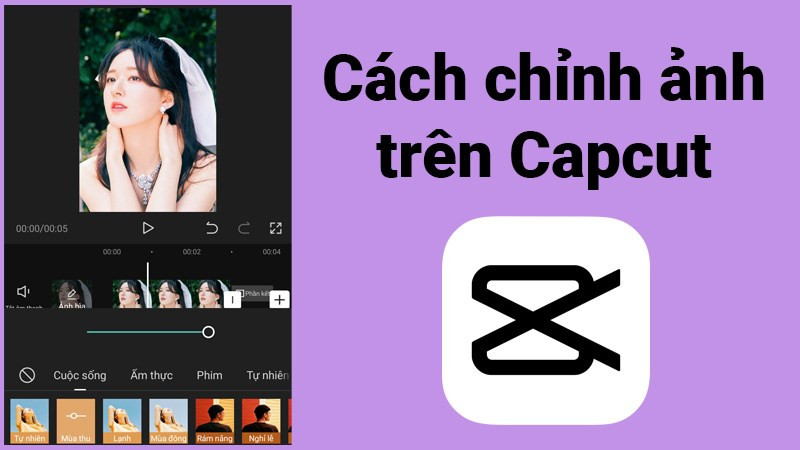 Chỉnh sửa ảnh với bộ lọc trên CapCut
Chỉnh sửa ảnh với bộ lọc trên CapCut
- Mở ứng dụng CapCut và tạo dự án mới: Khởi động CapCut và chọn “Dự án mới” để bắt đầu.
- Thêm ảnh: Chọn ảnh bạn muốn chỉnh sửa từ thư viện ảnh và nhấn “Thêm”.
- Áp dụng bộ lọc: Tại giao diện chỉnh sửa, chọn mục “Bộ lọc”.
- Lựa chọn bộ lọc: Duyệt qua danh sách bộ lọc và chọn bộ lọc ưng ý. Bạn có thể điều chỉnh cường độ của bộ lọc theo ý muốn. Nhấn biểu tượng dấu tích để xác nhận.
- Lưu ảnh: Nhấn biểu tượng mũi tên xuống để lưu ảnh đã chỉnh sửa về máy.
 Mở ứng dụng CapCut
Mở ứng dụng CapCut
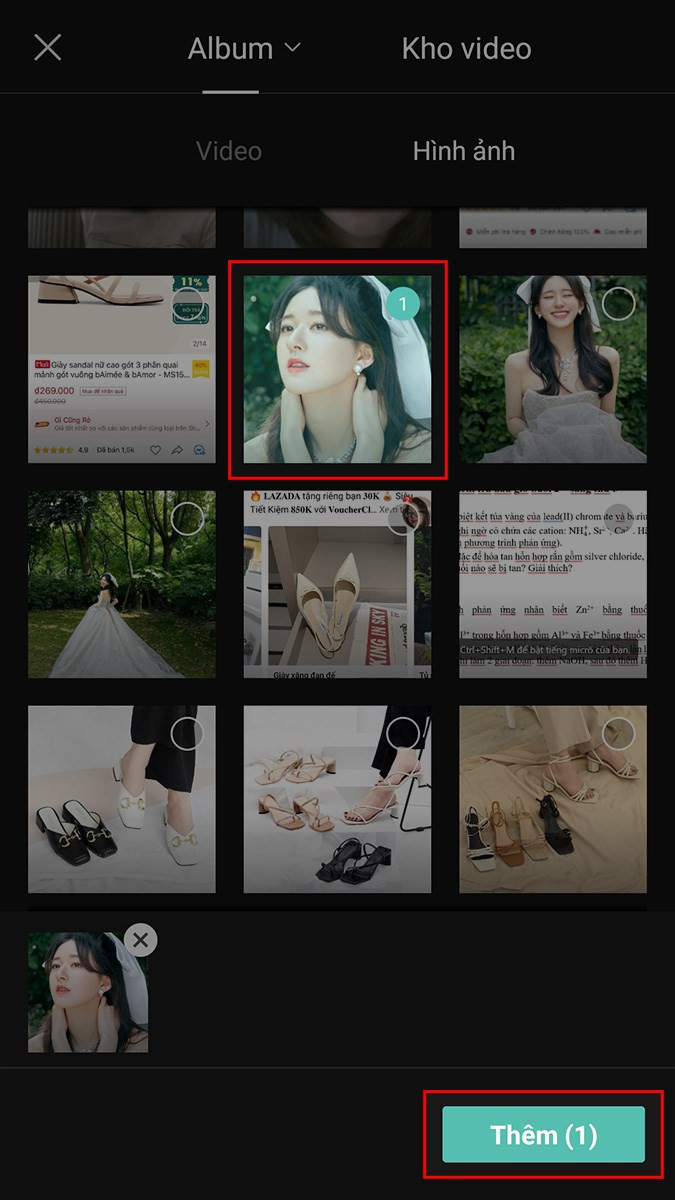 Chọn ảnh và thêm vào dự án
Chọn ảnh và thêm vào dự án
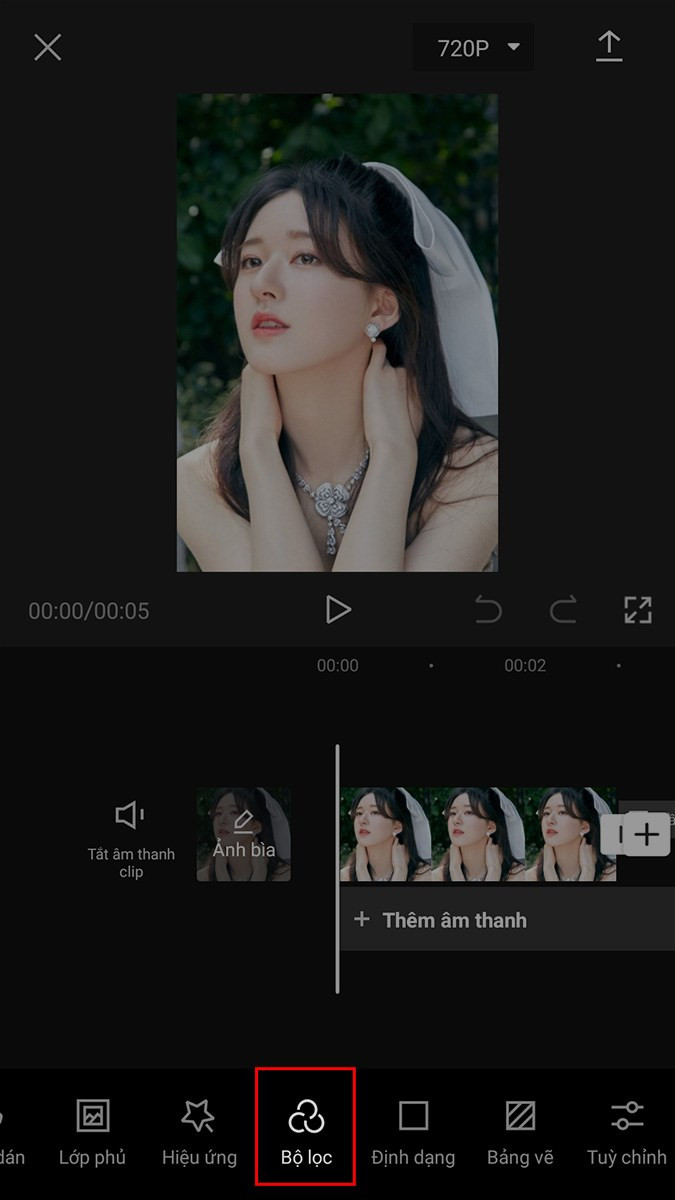 Chọn Bộ lọc
Chọn Bộ lọc
copy-675×1200.jpg)
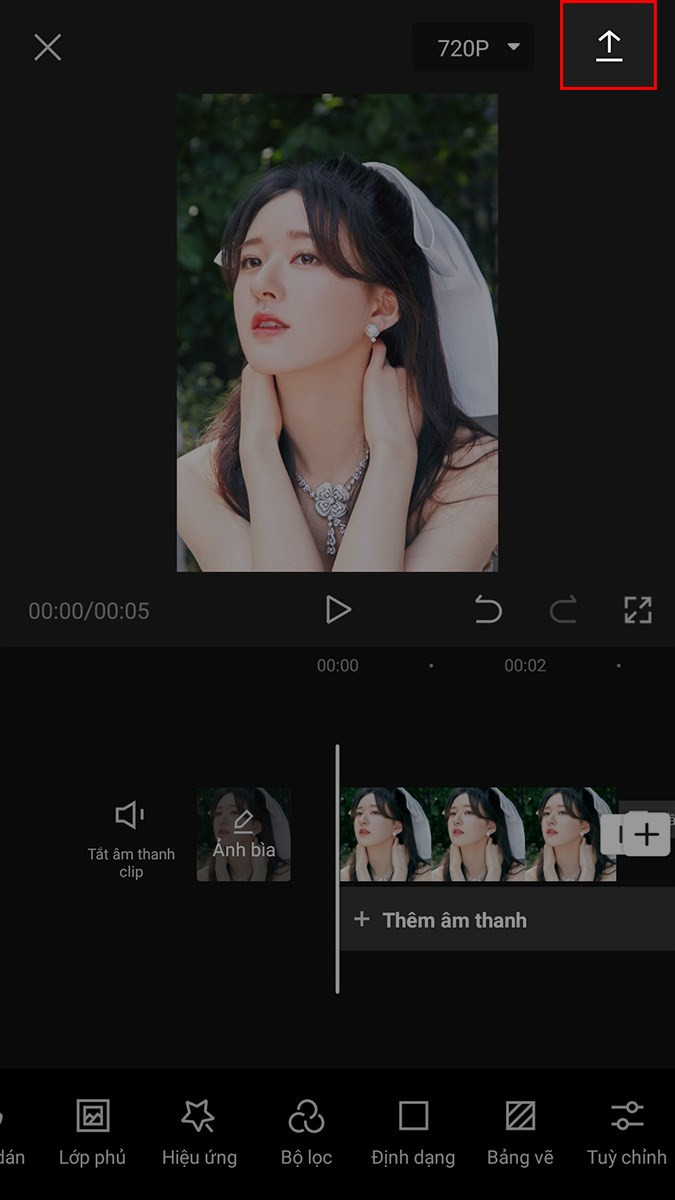 Lưu ảnh đã chỉnh sửa
Lưu ảnh đã chỉnh sửa
## Tùy Chỉnh Thủ Công Cho Bức Ảnh Hoàn Hảo
Nếu bạn muốn kiểm soát chi tiết hơn quá trình chỉnh sửa, hãy sử dụng các công cụ tùy chỉnh của CapCut.
- Mở ứng dụng CapCut và tạo dự án mới: Giống như cách 1, hãy bắt đầu bằng việc tạo một dự án mới.
- Thêm ảnh: Chọn ảnh cần chỉnh sửa từ thư viện.
- Vào mục Tùy chỉnh: Tại giao diện chỉnh sửa, chọn “Tùy chỉnh”.
- Chỉnh sửa thông số: Điều chỉnh các thông số như Độ sáng, Tương phản, Độ bão hòa, Phơi sáng,… theo ý muốn. Nhấn biểu tượng dấu tích sau khi hoàn tất.
- Phóng to và chụp màn hình: Phóng to ảnh lên toàn màn hình và chụp màn hình.
- Cắt ảnh: Mở ảnh chụp màn hình trong thư viện, sử dụng công cụ cắt ảnh để loại bỏ các phần thừa, chỉ giữ lại phần ảnh đã chỉnh sửa.
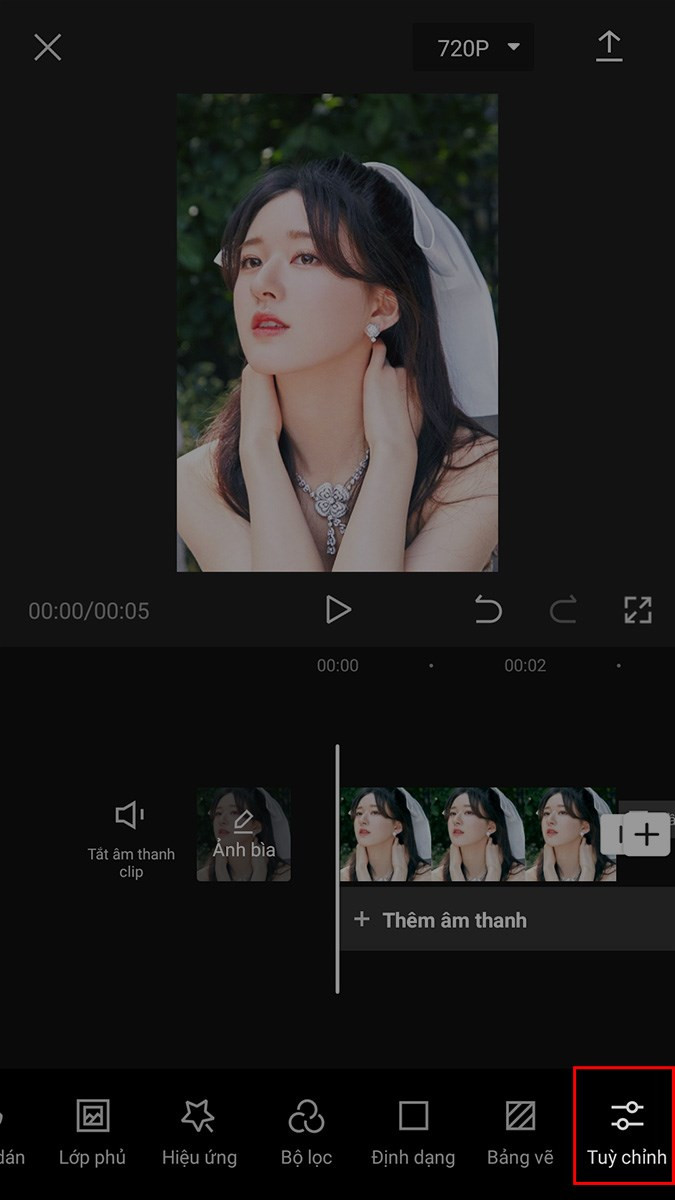 Chọn Tùy chỉnh
Chọn Tùy chỉnh
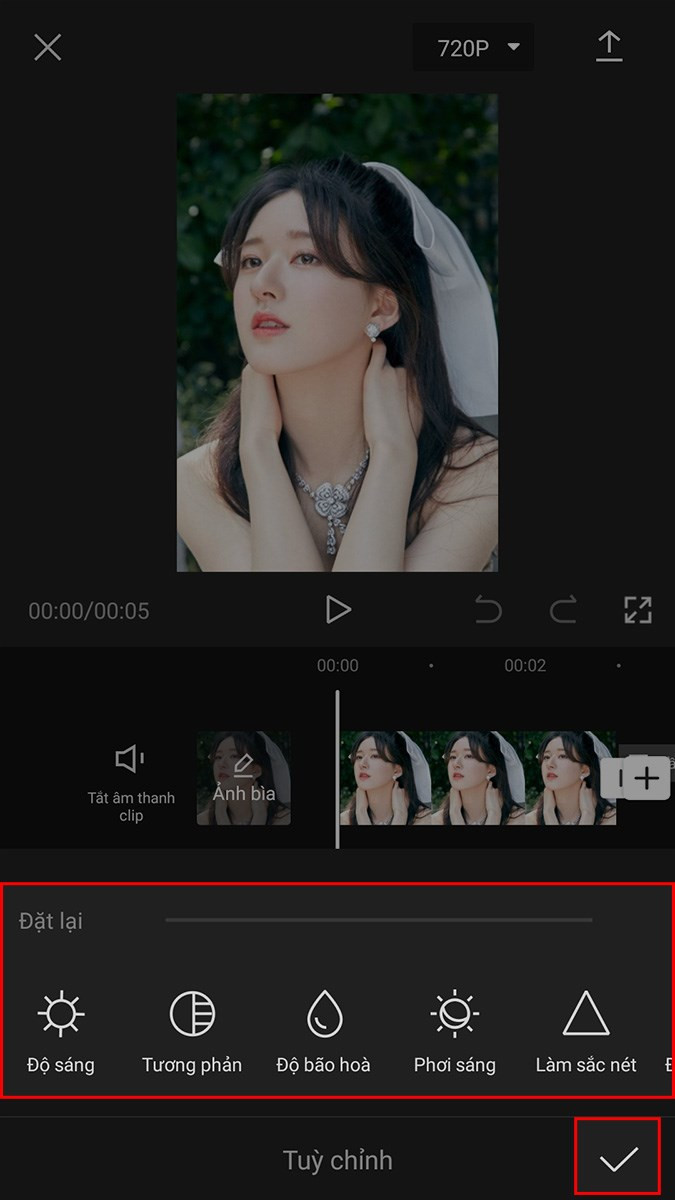 Tùy chỉnh thông số
Tùy chỉnh thông số
copy-675×1200.jpg)
 Chụp màn hình
Chụp màn hình
Kết Luận
Trên đây là 2 cách chỉnh sửa ảnh đơn giản và hiệu quả với CapCut. Hy vọng bài viết này sẽ giúp bạn tạo ra những bức ảnh đẹp mắt và chia sẻ chúng với bạn bè. Hãy để lại bình luận bên dưới nếu bạn có bất kỳ thắc mắc nào!